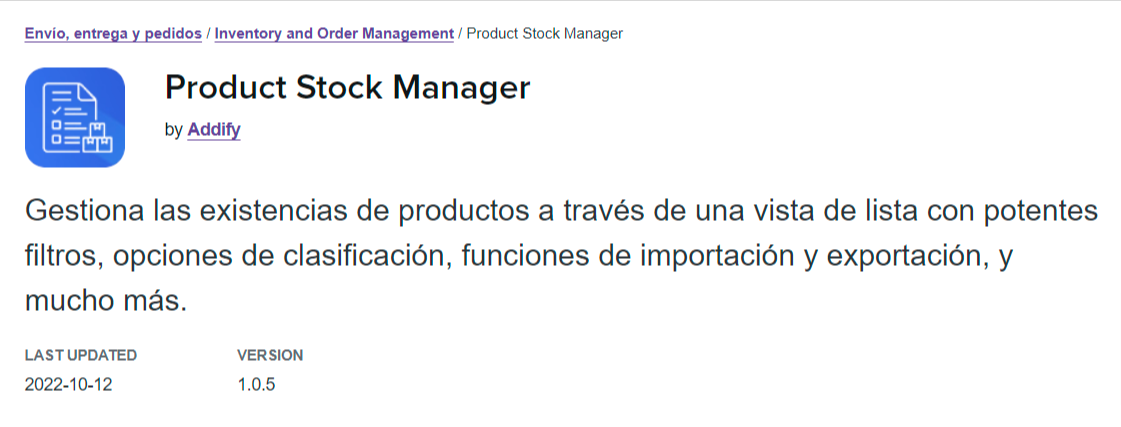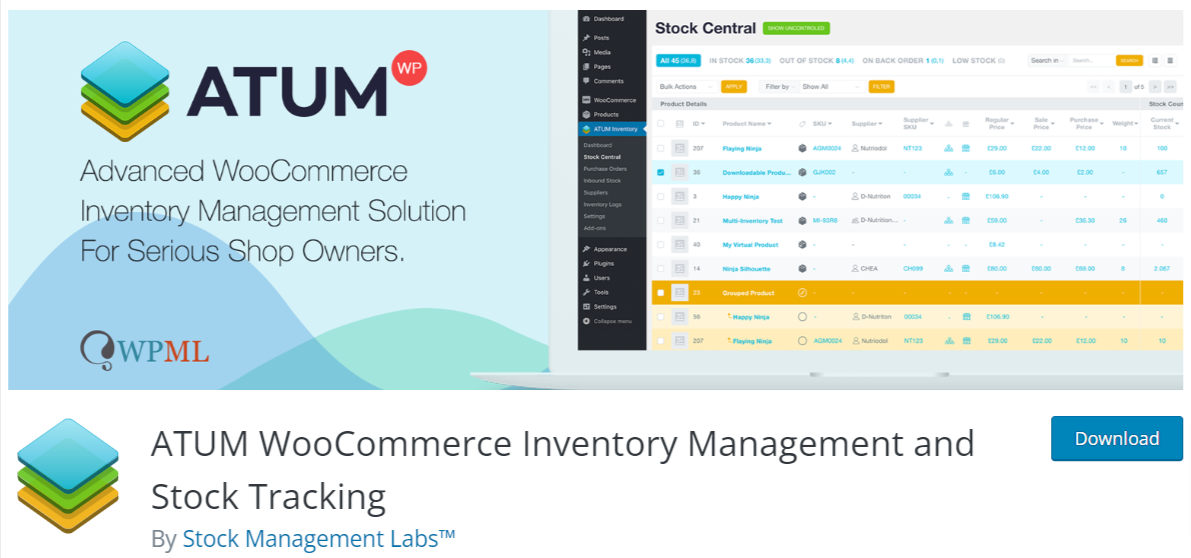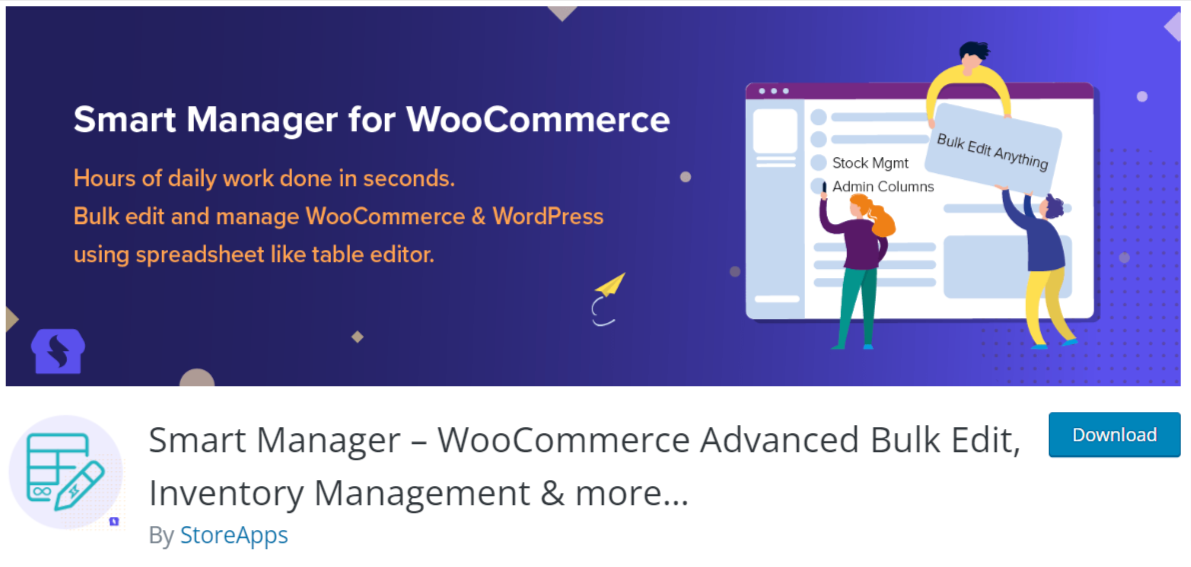Vamos a sumergirnos en el mundo de WooCommerce, en especial en la gestión de inventario en WooCommerce. Si tenemos una tienda en línea, sabemos que mantener un control adecuado del inventario es esencial para el éxito de nuestro negocio. Pero, ¿cómo podemos hacerlo de manera eficiente? ¿Cómo podemos asegurarnos de que nuestros productos estén siempre disponibles para nuestros clientes, pero sin tener un exceso de stock que pueda afectar nuestras finanzas?
En esta guía, vamos a explorar cómo gestionar de manera efectiva el inventario en WooCommerce, una de las plataformas de comercio electrónico más populares. Vamos a descubrir las mejores prácticas, consejos y trucos para mantener nuestro inventario bajo control.
Tabla de contenidos
¿Qué es la gestión de inventario en WooCommerce?
Ahora que ya sabemos lo que nos espera, es hora de definir qué es la gestión de inventario en WooCommerce. La gestión de inventario es una función vital en cualquier tienda WordPress, y WooCommerce no es la excepción. En términos sencillos, la gestión de inventario en WooCommerce es el proceso mediante el cual controlamos, rastreamos y mantenemos el stock de nuestros productos.
Es como un equilibrista que camina por la cuerda floja, por un lado, necesitamos tener suficientes productos para satisfacer la demanda de nuestros clientes, pero, por otro lado, no queremos tener un exceso de stock que nos cueste dinero y espacio. Y aquí es donde WooCommerce nos ofrece sus grandes herramientas y funciones que nos permiten mantener ese equilibrio.
Desde la configuración de alertas de stock bajo hasta la posibilidad de ocultar productos agotados, WooCommerce nos proporciona todo lo que necesitamos para mantener nuestro inventario bajo control. Pero, ¿cómo podemos aprovechar al máximo estas herramientas?
Estados de gestión de inventario en WooCommerce
Ahora que ya sabemos qué es la
- En stock: Este es el estado más sencillo. Significa que el producto está disponible y listo para ser enviado a nuestros clientes. Cuando un producto está en este estado, los clientes pueden verlo y comprarlo en nuestra tienda.
- Agotado: Este estado indica que un producto se ha agotado y no está disponible para la venta. WooCommerce de forma automática marca un producto como agotado cuando su cantidad llega a cero.
- Bajo en stock: Este es un estado de alerta que nos avisa cuando un producto está a punto de agotarse. Podemos configurar el umbral de bajo en stock según nuestras necesidades. Por ejemplo, si configuramos el umbral en 5, WooCommerce nos alertará cuando la cantidad de un producto llegue a 5 o menos.
- En espera: Este estado se utiliza cuando un producto ha sido pedido, pero aún no ha sido pagado o enviado. Es útil para mantener un seguimiento de los pedidos que están en proceso.
Estos estados de gestión de inventario nos ayudan a mantener un control preciso sobre nuestros productos y a tomar decisiones informadas sobre cuándo reponer el stock, cuándo retirar un producto y cuándo lanzar ofertas o descuentos. ¡Así que asegurémonos de utilizarlos a nuestro favor!
¿Cómo configurar la gestión de inventario en WooCommerce?
Ahora que ya sabemos qué es la gestión de inventario y los diferentes estados que puede tener un producto, es hora de aprender cómo configurar la gestión de inventario en WooCommerce.
- Accede al backend de WordPress: Lo primero que debemos hacer es iniciar sesión en nuestro panel de administración de WordPress. Una vez allí, ingresamos al menú de WooCommerce en el panel lateral.
- Configuración de WooCommerce: Dentro de WooCommerce, selecciona la opción Configuración. Aquí encontraremos varias pestañas, seleccionamos la que dice Productos.
- Configurar la gestión de inventario: Dentro de la pestaña Productos, encontraremos una sub pestaña llamada Inventario. Aquí es donde podemos configurar todas las opciones relacionadas con la gestión de inventario en WooCommerce. Podemos habilitar la gestión de inventario marcando la casilla correspondiente, establecer los umbrales para las notificaciones de bajo en stock y agotado, y configurar otras opciones según nuestras necesidades.
- Guardar los cambios: Una vez que tengamos configurado todo a nuestro gusto, debemos hacer clic en Guardar cambios para que todas las configuraciones se apliquen.
Ahora ya sabemos cómo configurar la gestión de inventario en WooCommerce. En los próximos puntos vamos a ver ciertos aspectos técnicos de esta gestión para lograr un mejor control.

¿Cómo mantener actualizada la gestión de inventario en WooCommerce?
Ahora que ya sabemos qué es la gestión de inventario en WooCommerce y cómo configurarla, es hora de hablar sobre cómo mantenerla actualizada. No importa qué tan bien tengamos configurado el inventario, si no lo mantenemos al día, no nos servirá de mucho. Pero no te preocupes, en los próximos puntos veremos algunos ajustes que pueden facilitar en gran medida esta tarea.
Mantener el inventario actualizado
Si configuramos de forma correcta WooCommerce, este sistema nos facilitará la vida al reducir el inventario de los productos a medida que se venden.
Luego, para cada producto, podemos habilitar la gestión de existencias a nivel de producto en las páginas de edición del mismo y establecer el nivel de existencias. Cada vez que se realiza una venta, WooCommerce ajustará este número, y también marcará de forma automática los productos como bajos en stock o agotados según corresponda.

Sin embargo, hay un pequeño inconveniente: cada vez que recibamos un nuevo envío, tendremos que actualizar de forma manual los números de inventario. WooCommerce solo puede reducir las existencias, no incrementarlas.
Aunque este problema puede solucionarse muy fácil con plugins adicionales, la función básica de WooCommerce no incluye esta opción. Así que hay que tenerlo en cuenta al gestionar nuestro inventario.
Activar de forma masiva el stock
La gestión manual del inventario de los productos o la actualización del estado del inventario puede ser un proceso largo, pero WooCommerce cuenta con funciones de edición en masa.
Para acceder a ellas, solo ingresamos a la página Productos > Todos los productos. Aquí, podemos seleccionar varios productos marcando las casillas de verificación correspondientes, o seleccionar todos los productos marcando la casilla superior izquierda (seleccionar todos). Luego, vamos al menú desplegable de Acciones masivas, luego seleccionamos Editar y hacemos clic en Aplicar.

Aparecerá un menú de edición en masa, donde podemos seleccionar la opción Gestionar stock y cambiarla a Sí. De esta manera, todos nuestros productos seleccionados tendrán activada la gestión individual del stock.
Una vez que tengamos activada esta opción, podemos modificar la Cantidad de stock de todos los productos seleccionados de una sola vez. Puedes establecer un número específico de unidades en stock, o incrementar o disminuir el número actual en una cantidad determinada. Así, la gestión del inventario se vuelve mucho más sencilla y eficiente.
Configurar umbral de stock bajo
El umbral de existencias bajas en WooCommerce puede ajustarse en dos ubicaciones diferentes:
Primero, en la sección WooCommerce > Configuración > Producto > Inventario, tenemos la opción de ajustar este umbral a nivel global. Aquí también podemos decidir si los clientes pueden ver la cantidad de existencias cuando estas son bajas, y a quién se le notificará por correo electrónico cuando un producto alcance este umbral.

Por otro lado, si preferimos ajustar el umbral de existencias bajas para un producto específico, podemos hacerlo en la pantalla de edición del producto. Basta con desplazarnos hasta la pestaña de Inventario, asegurarnos de que la opción Gestionar existencias esté activada, y luego ajustar el umbral de existencias bajas según las necesidades que tengamos. De esta manera, podemos tener un control más detallado sobre el inventario de cada uno de los productos de nuestra tienda WordPress.

Venta de un producto a la vez
Esta es una de las opciones más sencillas que podemos encontrar en nuestros WordPress para la gestión de inventarios, Si queremos vender solo un producto a la vez para cada usuario solo debemos ingresar de nuevo a un producto, en la pestaña de Inventario activamos la casilla correspondiente a Vendido individualmente. Incluso este ajuste puede hacerse sin tener la gestión de inventario en WordPress activa.

Hacer uso de los informes de stock
WooCommerce viene cargado con un montón de funciones de análisis e informes, que podemos utilizar para tener un mejor control de las existencias.
Para ello ingresamos a la página Análisis > Inventario. Aquí encontraremos un resumen de la cantidad de unidades y el estado de las existencias. Podemos ordenar la información haciendo clic en Producto/Variación, SKU, Estado o Existencias, y si hacemos clic de nuevo, invertirás el orden de más antiguo a reciente.
Además, podemos usar el menú Mostrar para filtrar y ver solo los productos con un estado de existencias específico. Por ejemplo, podemos ver qué productos están agotados o en espera. Esta es una herramienta muy útil para mantener un seguimiento eficiente del inventario.

Plugins para la gestión de inventario en WooCommerce
Ahora que ya hemos explorado la forma de insertar un formulario de reserva en nuestro sitio, es hora de ampliar nuestro horizonte y descubrir otras opciones disponibles. Cada negocio tiene necesidades únicas y, a veces, los plugins más conocidos pueden no ser la mejor opción para todos. Por eso, en los siguientes puntos, vamos a hablar de otros plugins de reservas que podrían ser la solución perfecta para nuestro sitio web de WordPress.
Así que, si aún no hemos encontrado el plugin de reservas ideal para nuestro negocio, Sigue leyendo, porque hay muchas más opciones por descubrir.
Plugin WooCommerce stock manager
El plugin Product Stock Manager puede ser nuestro mejor aliado. Este plugin permite administrar las existencias de los productos y variaciones de manera sencilla y eficaz, todo desde una vista de lista fácil de usar.
Con Product Stock Manager, podemos filtrar la lista de productos por tipo de producto, nombre de categoría, precio, cantidad y estado de las existencias, entre otros. Además, este plugin mantiene un registro de los cambios en las existencias, lo que permite tener un control más preciso sobre el inventario.
Plugin ATUM WooCommerce Inventory
El plugin ATUM Inventory Manager para WooCommerce es una herramienta de gestión de inventario gratuita y avanzada que se integra a la perfección con nuestra tienda WooCommerce. Este plugin es una solución completa para la gestión del inventario, permitiendo tener un control total sobre productos y su stock.
Una de las características más destacadas de ATUM es su Stock Central, que te permite editar de forma rápida todos los aspectos del inventario, desde proveedores, SKU, ubicaciones, peso hasta precios, todo desde una sola pantalla. Además, el plugin ofrece una interfaz intuitiva y fácil de usar que se integra con la interfaz de WordPress.
ATUM también ofrece un panel de control que proporciona una conexión necesaria entre los creadores y los usuarios. Este panel de control tiene como objetivo convertirse en una pantalla diaria con un enlace rápido a soporte, documentación y, lo más importante, estadísticas comerciales. Han desarrollado una nueva sección de widgets que puede personalizarse desde todos los ángulos.
Cada sección de ATUM tiene un diseño intuitivo para favorecer la experiencia de los propietarios de tiendas, facilitando la gestión de stock y contribuyendo a la optimización del tiempo y los recursos.
Plugin Smart Manager
Si estamos buscando un plugin de gestión de inventario que sea fácil de usar y que nos permita manejar tus productos de WooCommerce de manera eficiente, entonces el Smart Manager puede ser la elección perfecta. Este plugin es conocido por su interfaz intuitiva y su capacidad para manejar grandes volúmenes de productos sin problemas.
El Smart Manager nos permite editar, agregar, actualizar y eliminar productos de WooCommerce directamente desde su panel de administración. Además, nos proporciona una vista de hoja de cálculo de tus productos, lo que facilita la gestión de inventario. También podemos realizar cambios en bloque, lo que nos ahorra tiempo cuando necesitamos actualizar varios productos a la vez.
Además, el plugin de Smart Manager también permite gestionar los pedidos y clientes desde el mismo lugar, lo que hace que la gestión de la tienda sea aún más sencilla. Y si eso no fuera suficiente, también incluye funciones de búsqueda avanzada que permiten encontrar rápidamente los productos que estamos buscando.
Conclusiones
La gestión de inventarios en WooCommerce puede parecer una tarea desalentadora al principio, pero con la comprensión correcta y las herramientas adecuadas, podemos convertirlo en una parte sencilla y eficiente de nuestro negocio en línea.
Hemos explorado la importancia de la gestión de inventario, cómo configurarla y mantenerla actualizada en WooCommerce, y hemos destacado algunos de los plugins más populares que pueden ayudarnos en esta tarea. Cada uno de estos plugins tiene sus propias fortalezas y características únicas, por lo que es recomendable que exploremos cada uno de ellos para ver cuál se adapta mejor a nuestras necesidades.
Recordemos que una buena gestión de inventario no solo ayuda a mantener un seguimiento de los productos, sino que también puede mejorar la experiencia de compra de nuestros clientes y, en última instancia, impulsar las ventas. Así que, ¡no subestimes el poder de una gestión de inventario eficaz!
¿Te ha resultado útil este artículo?

Equipo de soporte WordPress y WooCommerce en Webempresa.